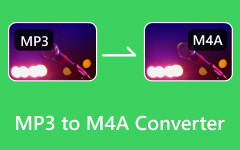3つのMP6 to OGGコンバーターでMP3をOGGに簡単に変換
誰もが行っている最も一般的な変換プロセスの XNUMX つは、 MP3をOGGに変換する音質が大幅に向上するためです。 MP3 はほぼすべてのメディア プレーヤーと高い互換性がありますが、MP3 に変換すると高品質の音楽が損なわれます。 MP3 を OGG に変換して可逆圧縮を実現できるのはこのためです。
この記事では、Windows および Mac で MP3 から OGG に変換するのに役立つ最高のオンラインおよびオフライン ツールについて概説します。読み続けて、お気に入りの MP3 to OGG オーディオ コンバーターを見つけてください。
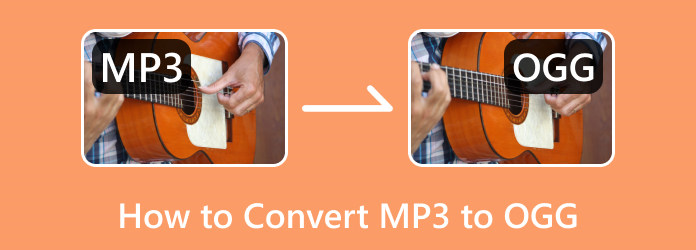
パート 1. MP3 と OGG を比較する
MP3 と OGG についてさらに詳しく知っていただくために、この XNUMX つに関する有益な情報を提供する比較表を用意しました。
| 情報 | MP3 | OGG |
|---|---|---|
| Developer | フラウンホーファー・ゲゼルシャフトとトンプソン・メディア | Viph.Org財団 |
| 短縮形: | MPEG-1 オーディオ レイヤ 3 | OGGヴォルビス |
| サイズ | S | S |
| 音質 | 高品質 | より高い品質 |
| ビットレート | 定数 | ニーズに応じて異なります。 |
| 互換性 | すべてのメディア プレーヤー | 人気のある選手もいます |
パート 2. オフラインで MP3 を OGG に変換する最良の方法
あなたがコンピュータ用のスタンドアロン オーディオ コンバータを探しているタイプのユーザーであれば、以下のリストが最適です。
1。 Tipardビデオコンバータ究極
Tipardビデオコンバータ究極 は、MP3 を OGG やその他の多くの形式にバッチ変換できる多用途のスタンドアロン メディア変換ソフトウェアです。また、MP3 を OGG に変換した後の音質を向上させるのにも役立ちます。ビットレートを上げたり、オーディオ トンネルを変更したりすることができます。さらに、オーディオ トラックを編集して、優れた OGG ファイルを切り出すこともできます。
主な特長:
最高の音質で MP3 を OGG に一括転送します。
OGG オーディオ タックを簡単にクリップして見栄えよくします。
フェードインまたはフェードアウト効果を追加して、OGG ファイルに磨きをかけます。
ノイズ除去、オーディオブースターなど、他の多くのオーディオ機能を提供します。
ステップ 1クイックインストール後にソフトウェアを起動します。次に、メイン インターフェイスの [コンバータ] タブ メニューで、[ファイルの追加] ボタンをクリックして、変換する必要があるすべての MP3 をインポートします。ビデオをオーディオに転送したい場合、このプログラムは MP4 を OGG に変換することもできます。
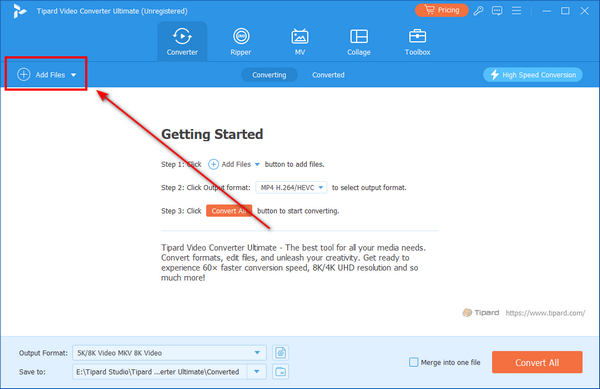
ステップ 2その後、ファイルが適切に配置されたことを確認したら、「フォーマット」ボタンをクリックします。次に、新しいウィンドウが表示され、出力形式を選択できます。 [オーディオ] タブ メニューをクリックし、左側で OGG 形式を探します。
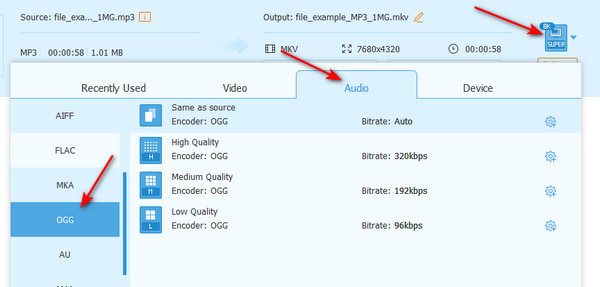
ステップ 3ここではMP3をOGG形式に変換する方法を説明します。 MP3 から OGG に変換するには、「すべて変換」ボタンをクリックします。また、「保存先」セクションでファイルの保存先をカスタマイズできます。
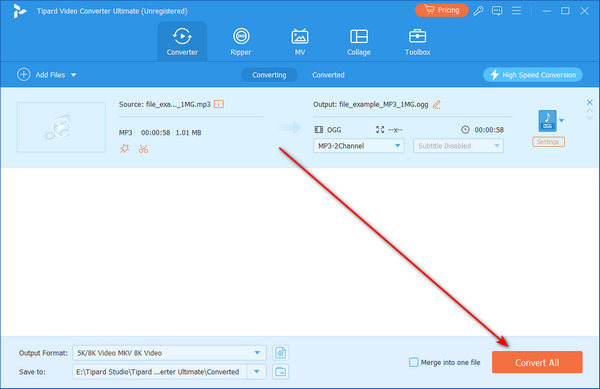
長所:
- • 超高速の変換速度。
- • さまざまなニーズに対応する多くのツールを提供します。
- • オーディオ出力設定をカスタマイズできます。
短所:
- • 無料版では使用できる機能が制限されています。
2。 大胆さ
Audacity は、ロスレス オーディオ コンバーターとして機能する無料のオープンソース ソフトウェアです。さらに、Audacity には変換機能以外にも、ポッドキャスト エディター、音楽レコーダー、ミキサーなどの便利な機能がいくつかあります。さらに、このツールを使用すると、オーディオ ファイルを変換し、最大 32 ビット/384kHz に設定できます。 Audacity は強力なオーディオコンバーターであり、 MP3からM4Aへのコンバーター より高い音質が得られます。それでは、以下の手順を見て、この Audacity がどのように MP3 を OGG に変換するかを見てみましょう。
ステップ 1コンピューターで MP3 から OGG へのコンバーターである Audacity を起動します。完了したら、 File インターフェイスの左上隅にあるボタン。
ステップ 2次に、 インポート ボタンを選択します オーディオ 選択。 ショートカットの場合は、 Ctrl + Shift + I キーボードのキー。
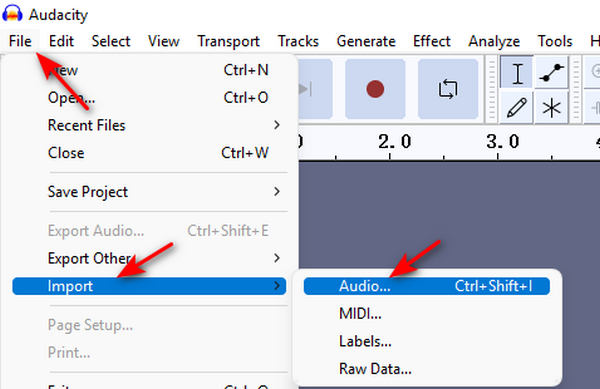
ステップ 3MP3 ファイルが入ったら、に戻ります。 File タブをクリックし、今回はクリックすることを選択します。 音声をエクスポートする ボタン。新しいパネルで、次のドロップダウン ボタンをクリックします。 フォーマット 選択して Ogg Vorbis ファイル。 最後に、 輸出 ボタンをクリックして、Audacity で MP3 を OGG に変換します。
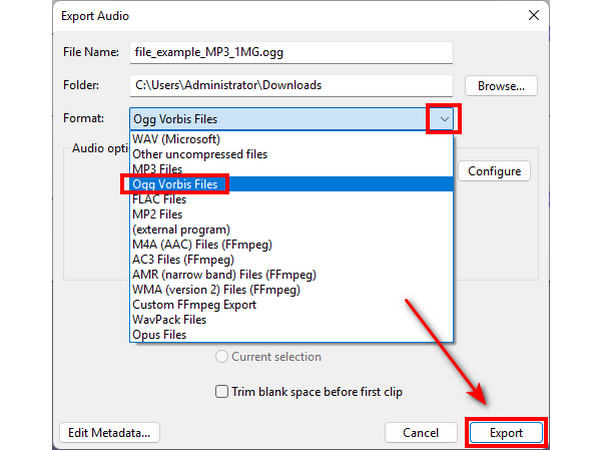
長所:
- • 変換プロセスが高速です。
- • 追加機能とオーディオエンハンサーが付属しています。
短所:
- • コンピュータ上に大きなスペースが必要です。
- • すべての機能はビデオ用ではありません。
- • ユーザー インターフェイスは初心者にとっては少し怖いです。
3。 FFmpeg
それでは、この FFmpeg を試して MP3 を OGG に変換してみましょう。 変換を柔軟かつ高度に制御したいユーザーであれば、この FFmpeg を試すのは良い選択です。 これは、出力を微調整するためのさまざまな設定とコーデックをサポートしながら、より広範囲のオーディオおよびビデオ形式を処理するプロフェッショナル ツールです。 さらに、コマンドベースのプログラムであるため、macOS、Linux、Windows などのさまざまなオペレーティング システムでこの FFmpeg にアクセスできます。
ステップ 1コンピュータ上でプログラムを起動し、ターミナル コマンドを起動します。
ステップ 2MP3 ファイルのファイルの場所を確認してください。 次に、ffmpeg -i input.mp3 Output.ogg コマンドを入力して、MP3 を OGG ファイルに変換します。
ステップ 3次に、 入力します キーを押して、変換プロセスが完了するまで待ちます。 次に、新しく変換したファイルを選択したファイル フォルダーに保存します。
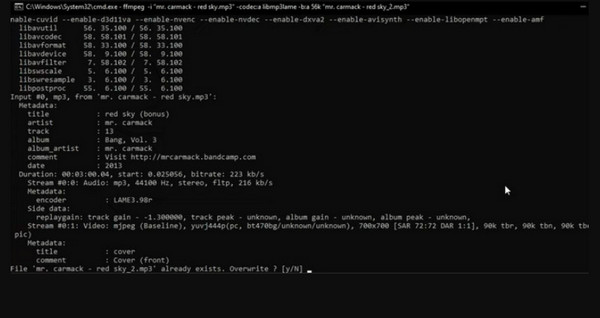
パート 3. MP3 をオンラインの OGG に変換するアクセス可能な方法
オンラインの MP3 から OGG オーディオ コンバーターを試すこともできます。 Windows または Mac にデスクトップ クライアントをインストールする必要はありません。ただし、MP3 オーディオ ファイルのアップロードと処理には時間がかかります。
1.Convertioオンラインオーディオコンバーター
リストの最初にあるのは、有名な Convertio のオーディオ コンバーターです。 これは完全にオンラインのツールであり、ダウンロードやインストールは必要ありません。 これを使用する理由の 3 つは、Windows、Mac、Linux、Android、iPhone などのすべてのブラウザをサポートしていることです。 使いやすさに関しては、Convertio はシンプルで直感的なインターフェイスを備えており、追加のナビゲーションを必要としません。 さらに、複数のファイルを変換することもできます。 一方、オンラインで MPXNUMX を OGG に変換したい場合に従う簡単な手順は次のとおりです。
ステップ 1ブラウザで Convertio Online Audio Converter のページにアクセスし、 ファイルを選択 ボタン。 これにより、変換したい MP3 ファイルをアップロードできるようになります。
ステップ 2ロードしたら、ドロップダウン ボタンをクリックします。次に、出力に OGG 形式を選択します。
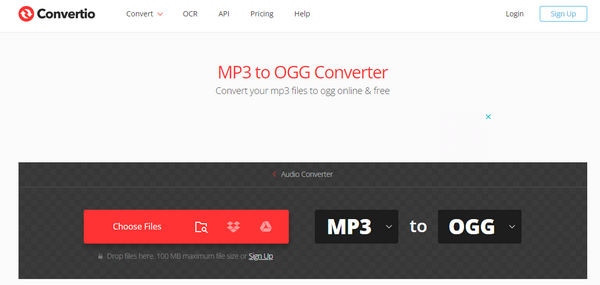
ステップ 3 出力を設定した後、 変換 ボタン。プロセスが完了するまで待ち、その後 OGG 出力をダウンロードします。このツールは、 OGGからMP3へのコンバーター.
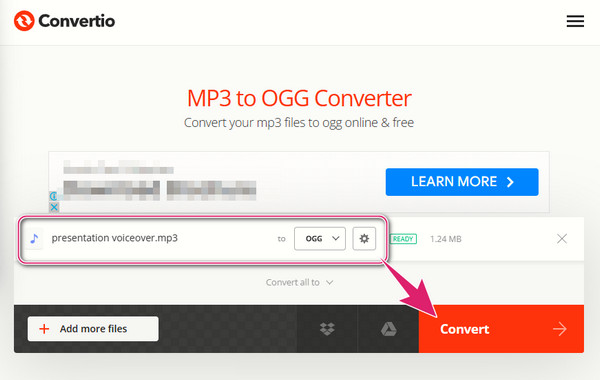
長所:
- • ファイルは無料で変換できます。
- • インポートプロセスは高速です。
- • 幅広いオーディオ形式をサポートします。
短所:
- • 広告が付いています。
- • ファイルサイズには制限があります。
- • オーディオ編集ツールには制限があります。
- • インターネットに依存しています。
2。 ザンザル
Convertio の隣にあるのがこの Zamzar です。 オーディオ ファイルやビデオ ファイルを希望の出力形式に変換できる、もう 3 つの注目すべきオンライン コンバーターです。 また、別の最も簡単かつ最速の方法で MP50 を OGG に変更する方法を知りたい場合は、Zamzar が良い選択です。 ただし、無料ツールであるため、最大 XNUMXMB までのオーディオ ファイルのみに対応するため、特にファイル サイズに関していくつかの制限があることが予想されます。 どのように機能するか見てみたいですか? 以下の手順に進みます。
ステップ 1Zamzar の公式 Web サイトにアクセスしたら、 ファイルを選択 ボタンをクリックすると、MP3 ファイルをインポートできるようになります。
ステップ 2その後、次のオプションに進み、 OGG 出力のオプション。
ステップ 3最後に、すでにクリックできます 今すぐ変換する 変換プロセスを開始するボタン。
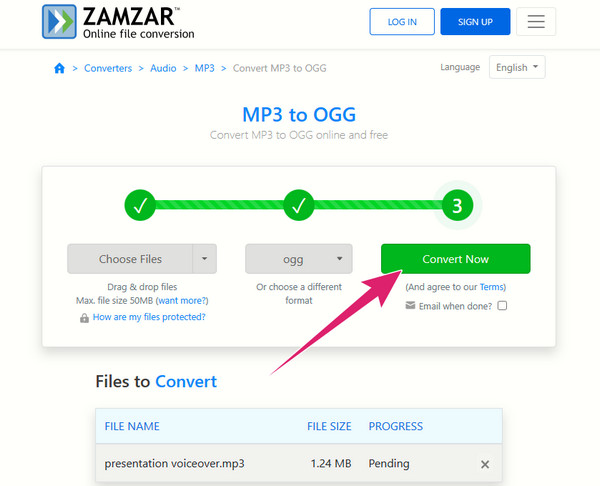
長所:
- • 広告なしで無料で使用できます。
- • 使い方はとても簡単です。
- • 幅広いフォーマットをサポート。
短所:
- • ファイルサイズは 50MB に制限されています。
- • ファイルを編集することはできません。
- • インターネットに依存します。
3.VEED.IO
VEED.IO は、MP3 を OGG ファイルに変換する以上のことができるため、リストに含まれています。このオンライン 無料ビデオエディタ は幅広いツールと機能を提供します。これを選択するもう 3 つの理由は、クリーンで使いやすいインターフェイスが備わっており、プロのように作業できることです。最初に以下の簡単な手順を見て、VEED.IO が MPXNUMX を OGG に転送するのにどのように役立つかを体験してください。
ステップ 1VEED.IO MP3 to OGG Converter に移動し、 MP3ファイルを選択 ボタン。次に、次のページで [ファイルをアップロード] ボタンをクリックして、変換する必要があるファイルをアップロードします。
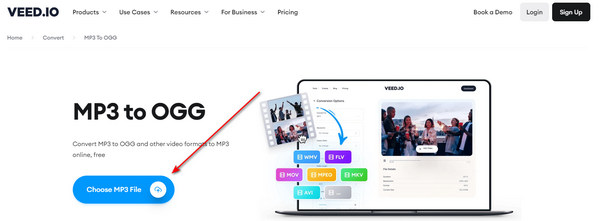
ステップ 2インポート プロセスが完了するまで待ってから、[変換先] セクションに移動し、ドロップダウン ボタンをクリックして OGG 形式を選択します。
ステップ 3最後に、 変換 ボタンをクリックして、MP3 から OGG への変換プロセスを開始します。その後、変換されたファイルをダウンロードします。
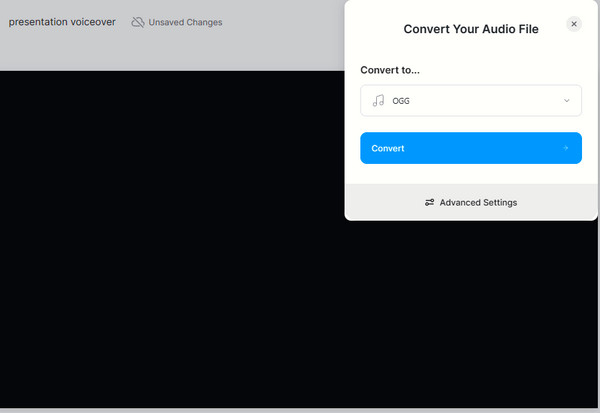
長所:
- • 無料のオンラインオーディオコンバータです。
- • 使い方は簡単です。
- • さまざまな一般的な形式をサポートします。
短所:
- • インポート処理には時間がかかります。
- • 詳細設定には制限があります。
- • インターネットがないと使用できません。
パート 4. MP3 から OGG ファイルへの変換に関する FAQ
OGGはMP3より優れていますか?
音質と圧縮アルゴリズムに関しては、OGG は MP3 よりも優れています。 一方、互換性の点では MP3 の方が優れています。
MP3 を OGG に変換するプロセスにはどれくらい時間がかかりますか?
使用する変換ツール、コンピュータの速度、ファイルサイズによって異なります。 確実に高速な変換プロセスが必要な場合は、次を使用します。 Tipardビデオコンバータ究極.
モバイルで MP3 ファイルを OGG などの別の形式に変換できますか?
はい。 ただし、モバイルデバイスではサードパーティの変換アプリを使用する必要があります。
まとめ
ターニング MP3 を OGG に変換 この記事で紹介する最高のオーディオコンバーターに出会ったばかりなので、今では決して難しいことではありません。一部のオンライン MP3 から OGG へのコンバーターはデスクトップ クライアントを必要としませんが、アップロードが必要なため動作が遅くなります。デスクトップ MP3 to OGG コンバーターは、MP3 から OGG に素早く変換できます。ただし、変換後も最高の OGG 音質を維持できるコンバーターを見つけたい場合は、見逃せません。 Tipardビデオコンバータ究極.